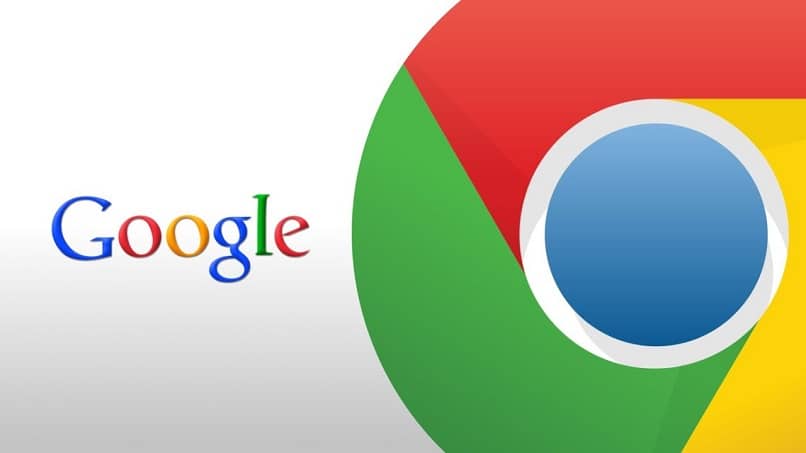
Hoje vamos ver como remover ou remover guias e páginas de anúncios que abrem sozinhas no Google Chrome. Infelizmente, na Internet, é mais comum do que você imagina encontrar programas ou softwares maliciosos.
De extensões a programas portáteis e instaláveis, etc. Resumindo, se você não tomar cuidado, pode acabar com o computador infectado com malware. Mas um dos mais comuns e irritantes são aqueles que modificam o navegador.
Ou para mostre anúncios pop-up, guias de abertura automática ou até mesmo. Alguns podem até modificar os anúncios que você remove ou vê em outros sites para se passar por outros. Portanto, você deve ter muito cuidado com o que você baixa e instala no seu PC.
Veremos em detalhes tudo o que você deve fazer para combater este tipo de software malicioso e, desta forma, ser capaz de navegar com o Chrome de acordo. Sem nenhuma página de publicidade se abrindo sozinha ou tendo que lidar com abas misteriosas entre outras coisas ainda mais irritantes.
Como remover pop-ups e anúncios indesejados
Esses problemas geralmente acontecem porque um programa malicioso ou malware foi instalado no seu computador; você pode ter alguma extensão que gere este problema. Então, vamos ver passo a passo como podemos resolver isso.
Entre as coisas que podem acontecer quando ele é instalado software malicioso no seu computador, encontramos o seguinte:
- Anúncios pop-up, guias ou páginas de anúncios que abrem sozinhas.
- A página inicial do Chrome não é aquela que você configurou.
- Aparecer barras de ferramentas indesejadas.
- Alguns sites têm anúncios estranhos que não tinham antes.
- São exibidas notificações sobre malware, vírus e opções de desinfecção.

Verifique se há software malicioso em seu computador
O Chrome faz o possível para detectar software malicioso em seu computador. Você pode até usar o navegador para verificá-lo manualmente. Para isso, você deve fazer o seguinte:
- No navegador Google Chrome, você deve pressionar os três pontos verticais que estão localizados na parte superior direita dele.
- Um menu é aberto com várias opções, mas aquela em que estamos interessados é “Contexto”.
- Depois disso, vá para “Configuração avançada”.
- Em seguida, você terá que ir para a seção “Recuperar configurações e excluir“Pressione onde diz”Computador limpo”.
- Depois disso, você deve escolher a opção de “Olhe para”.
- Caso encontre algo estranho e solicite a remoção do software malicioso, não hesite e pressione delete. Depois disso, reinicie o seu PC.
Como remover guias pop-up ou anúncios indesejados
Outra opção pode ser redefinir as configurações do navegador como se você tivesse acabado de instalá-lo. Você pode tentar fazer isso e, se tudo funcionar como deveria, recomendamos que você tome cuidado na próxima vez que baixar e instalar o software em seu PC.
- No Chrome, pressione os três pontos verticais que estão na parte superior direita da tela. Depois disso, vá em “Configurações”.
- Vá para a opção de “Configuração avançada“Que deve ser um pouco mais abaixo.
- No Windows você terá que ir em “Recuperar configurações e excluir” a seguir clicar na opção “Redefinir configurações” e depois emRedefinir as configurações”.
- No caso de você ter Linux ou Mac você deve ir em “Redefinir configuração” e depois em “Restaurar os padrões de configuração originais“E novamente em”Redefinir as configurações”.
- Lembre-se de que ao reiniciar o navegador de fábrica ou redefinir a configuração, será como se você tivesse acabado de instalar. Isso significa que você não terá as extensões que tinha antes, por exemplo.
- Você pode ir para os três pontos no canto direito e depois para Mais ferramentas> Extensões para ativar um a um os ramais realmente confiáveis.
É tão fácil de aprender como remover ou remover guias e páginas de anúncios que abrem sozinhas no Google Chrome. Você deve sempre ter muito cuidado com qualquer coisa que instalar em seu computador. Uma extensão para o seu navegador ou algum tipo de programa que você encontra navegando.